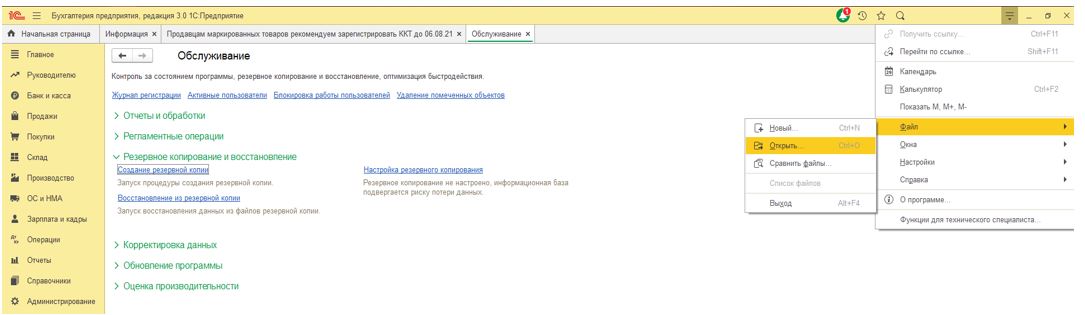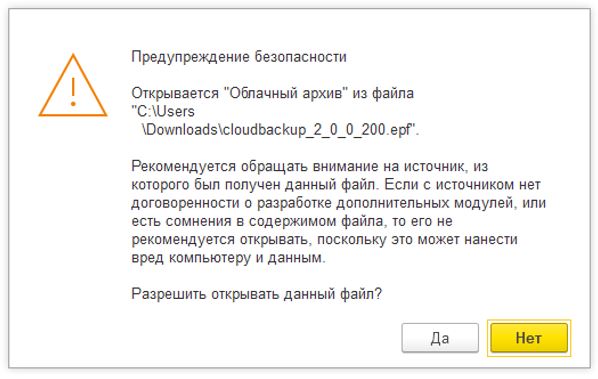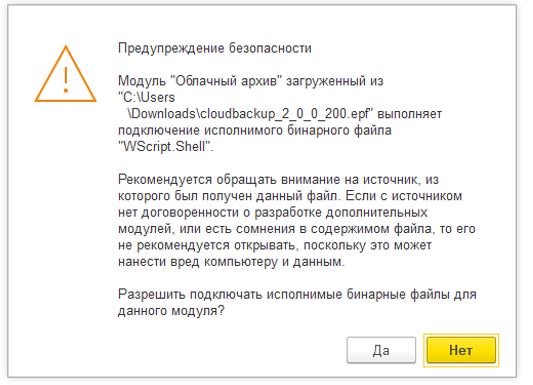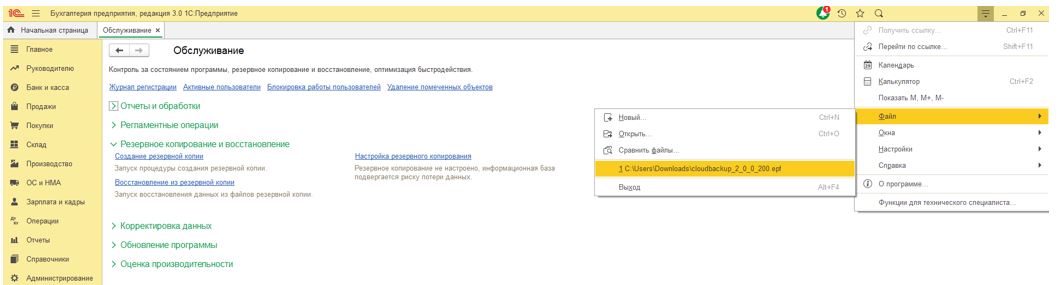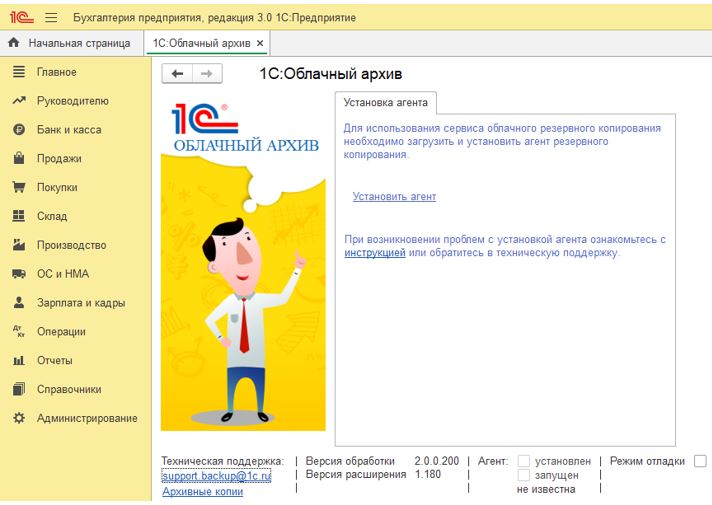2.1. Если у налогоплательщика имеется действующий (валидный) ключ ЭП, квалифицированный сертификат которого выдан УЦ, входящим в сеть ДУЦ ФНС России.
2.1.1. Налогоплательщику необходимо обратиться в УЦ, ранее выдавший ключ ЭП, с просьбой обеспечить ему возможность представления НБО через Интернет-сайт ФНС России с использованием ранее полученного ключа ЭП.
2.1.2. После выполнения процедуры регистрации налогоплательщика для работы через Интернет-сайт ФНС России, УЦ выдает налогоплательщику код абонента (уникальный идентификатор абонента) для работы с Интернет-сервисом.
2.1.3. Налогоплательщик, имеющий ключ ЭП и уникальный идентификатор абонента, может представлять НБО через Интернет-сайт ФНС России.
2.2. Если у налогоплательщика нет ключа ЭП:
2.2.1. Налогоплательщику необходимо обратиться в любой УЦ, входящий в сеть ДУЦ ФНС России.
2.2.2. После выполнения процедуры регистрации налогоплательщика для работы через Интернет-сайт ФНС России, УЦ выдает налогоплательщику уникальный идентификатор абонента для работы с Интернет-сервисом.
Как заполнить декларацию УСН ДОХОДЫ с помощью налогоплательщика ЮЛ
2.2.3. Налогоплательщик, имея ключ ЭП и уникальный идентификатор абонента, может представлять НБО через Интернет-сайт ФНС России.
Технология приема и обработки налоговой и бухгалтерской отчетности в электронном виде
Для обеспечения возможности представления налоговых деклараций (расчетов) в электронном виде с применением ЭП создана единая точка приема. Налогоплательщик может представить НБО, находясь в любом месте, имеющем подключение к сети Интернет.
Для предоставления НБО в электронном виде налогоплательщик должен:
подготовить файл транспортного контейнера (с помощью ПК «Налогоплательщик ЮЛ», см. раздел 4 настоящего Порядка), содержащий зашифрованную на открытом ключе получателя (МИ ФНС России по ЦОД) подписанную ЭП налогоплательщика налоговую декларацию (расчет);
передать полученный зашифрованный файл в МИ ФНС России по ЦОД, используя сервис загрузки файла.
Инструкция по формированию транспортного контейнера в программе «Налогоплательщик ЮЛ» с целью представления НБО через Интернет-сайт ФНС России
4.1. Запустить программу «Налогоплательщик ЮЛ» и войти в режим
«Сервис – Реестр выгруженных файлов».
4.2. Из списка сформированных файлов выбрать файл для отправки через Интернет-сайт ФНС России.
4.3. На панели инструментов выбрать кнопку «Сформировать транспортный контейнер»
4.3.1. В появившемся окне настроек формирования транспортного контейнера ввести значения для следующих реквизитов:
Папка, в которой будет размещен файл с транспортным контейнером
Необходимо указать путь к папке, в которой после формирования будет расположен файл транспортного контейнера.
Cертификат ключа для подписи
Необходимо выбрать файл, содержащий квалифицированный сертификат (личный квалифицированный сертификат налогоплательщика), которым будет подписан передаваемый файл отчетности.
Идентификатор налогоплательщика
4. Внесение данных ИП в программу
Это уникальный код, определяемый ДУЦ ФНС России, и однозначно идентифицирующий налогоплательщика в Системе сдачи налоговой и бухгалтерской отчетности ФНС России. Поле «Идентификатор налогоплательщика» необходимо заполнить данными, полученными из удостоверяющего центра.
4.3.2. После ввода настроек нажать на кнопку «Сформировать».
4.3.3. При успешном формировании выйдет сообщение, что по заданному пути создан файл транспортного контейнера. При ошибке формирования выйдет сообщение об ошибке.
Действия, осуществляемые в МИ ФНС России по ЦОД (ФЦОД)
5.1. Переданный налогоплательщиком транспортный контейнер поступает в МИ ФНС России по ЦОД.
5.2. При получении от налогоплательщика для передачи в налоговый орган электронного документа, выполняется следующая последовательность действий:
фиксируется дата отправки электронного документа;
формируется подтверждение даты отправки электронного документа и подписывается ЭП ФЦОД;
формируется транспортное сообщение, содержащее подписанное ЭП ФЦОД подтверждение даты отправки электронного документа;
формируется транспортное сообщение, содержащее подписанный ЭП налогоплательщика зашифрованный электронный документ и подписанное ЭП ФЦОД подтверждение даты отправки электронного документа, и направляется в территориальный налоговый орган.
Срок хранения подписанного ЭП ФЦОД подтверждения даты отправки составляет три года.
5.3. После поступления подтверждения получения от налогового органа транспортный контейнер удаляется.
5.4. При получении от налогового органа извещения о получении подтверждения даты отправки, подписанного ЭП налогового органа, проверяется подлинность ЭП налогового органа.
5.5. При получении от налогового органа электронного документа для налогоплательщика выполняется следующая последовательность действий:
формируется извещение о получении, подписывается ЭП ФЦОД;
формируется транспортное сообщение, содержащее подписанное ЭП ФЦОД извещение о получении, и направляется налоговому органу.
5.6. Обеспечивается хранение электронных документов, полученных от налогового органа для передачи налогоплательщику, в течение трех лет с момента поступления.
Источник: cyberpedia.su
4. Инструкция по формированию транспортного контейнера в программе Налогоплательщик ЮЛ с целью представления НБО через Интернет-сайт ФНС России

Необходимость переноса СБИС 2.4 может возникать в случае поломки или обновления компьютера. Для выполнения этой операции потребуются права администратора.
В этом случае выполните следующие действия:
Как скопировать базу налогоплательщик юл на другой компьютер
4. Инструкция по формированию транспортного контейнера
в программе «Налогоплательщик ЮЛ» с целью представления НБО
через Интернет-сайт ФНС России
4.1. Запустить программу «Налогоплательщик ЮЛ» и войти в режим «Сервис — Реестр выгруженных файлов».
4.2. Из списка сформированных файлов выбрать файл для отправки через Интернет-сайт ФНС России.
4.3. На панели инструментов выбрать кнопку «Сформировать транспортный контейнер»
4.3.1. В появившемся окне настроек формирования транспортного контейнера ввести значения для следующих реквизитов:
Папка, в которой будет размещен файл с транспортным контейнером
Необходимо указать путь к папке, в которой после формирования будет расположен файл транспортного контейнера.
Сертификат ключа для подписи
Необходимо выбрать файл, содержащий квалифицированный сертификат (личный квалифицированный сертификат налогоплательщика), которым будет подписан передаваемый файл отчетности.
В этом поле необходимо указать идентификатор абонента, полученный в соответствии с пунктами 2.1.2 или 2.2.2 настоящего Порядка.
(см. текст в предыдущей редакции)
4.3.2. После ввода настроек нажать на кнопку «Сформировать».
4.3.3. При успешном формировании выйдет сообщение, что по заданному пути создан файл транспортного контейнера. При ошибке формирования выйдет сообщение об ошибке.
Перенос лицензии
В том случае, если вы используете сетевую лицензию, которая хранится на сервере, дополнительно ничего переносить не нужно. В некоторых случаях достаточно только прописать адрес сервера лицензий в соответствующем файле настроек.
Аппаратный ключ
Если вы используете аппаратный ключ – устройство, похожее на обычную флешку, перенос лицензии не составит труда. В таком случае при установке платформы 1С:Предприятие нужно отметить флажок «Устанавливать драйвер защиты».
В дальнейшем от вас потребуется только вставить ключ в USB – порт компьютера и драйвер подключит лицензию.
Программный ключ
В том случае, если на вашем старом компьютере использовался программный ключ, вам потребуется произвести немного больше действий.
Дело в том, что когда настраивается подобная лицензия, производится его привязка к «железу» Даже в случае замены нескольких деталей компьютера может потребоваться регистрация лицензии заново. При этом формируется специальный файл, который подойдет только к одному компьютеру из-за привязки к комплектующим ПК.
Фирмой 1С предусмотрено, что при замене как всего персонального компьютера, так и его отдельных значимых частей можно будет воспользоваться резервными лицензиями. Они (пин-коды) располагаются в коробке с программным продуктом, где и был основной ключ. Обычно количество резервных лицензий составляет 3 штуки.
При регистрации новой резервной лицензии нужно вводить точно такие же данные, которые были введены изначально при вводе самого первого пин-кода из коробки. Эти данные уже переданы в фирму 1С и при несовпадении лицензия может не активироваться. Далее вам потребуется ее активация, которую можно произвести через интернет, по электронной почте и по телефону.
Если же у вас закончились резервные лицензии, то решить данную проблему можно только обратившись в фирму 1С. Так же учтите, что во избежание блокировки вашего ключа крайне не рекомендуется регистрировать резервный пин-код, если компьютер с основной лицензией подключен к интернету.
Копирование в облако
Через опцию облачного архива в 1С, можно формировать резервные копии, которые будут доступны для передачи в режиме онлайн. Важное преимущество данного метода – не требуется никаких флешек и дополнительного свободного места в памяти компьютера. С облачного хранилища можно получить данные на любую дату, что бывает крайне полезно при возникновении непредвиденных ситуаций. Однако необходимо учитывать, что подключение облака платное.
Чтобы активировать выгрузку в облако, надо выполнить следующие действия:
1. Скачать файл обработки по ссылке: https://backup.1c.ru/download/epf.
2. Запустить базу 1С, для которой планируется резервное копирование, в режиме Предприятия под пользователем с правами администратора (полные права).
3. Проверить, чтобы у пользователя было право на открытие внешних отчетов и обработок.
4. Открыть файл обработки, который скачали ранее.
5. После выбора откроется окно предупреждения безопасности, стандартное при открытии внешних обработок. Нажимаем «Да».
6. Далее появится окно с предупреждением о том, что в обработке используются вызовы «Wscript.Shell» – все в порядке. Нажать «Да».
7. Последнее в цепочке стандартных для Платформы 1С предупреждений безопасности – о необходимости заново открыть обработку. Выбрать «Ок».
8. Еще раз открываем обработку. На этот раз никаких предупреждений безопасности уже быть не должно. Информационную базу перезапускать не надо.
9. Платформа предложит установить расширение конфигурации. Выбираем «Установить расширение» (обращаем внимание, что 1С будет перезапущена).
10. После перезапуска автоматически откроется обработка с предложением установить агент резервного копирования (в случае, если он еще не установлен)
11. Внимание! Операционная система может запросить подтверждение на открытие файла. В этом случае требуется подтвердить.
Из документации к Налогоплательщик ЮЛ
Установка программы в Linux
1.установите wine 0.9.52 (или выше) www.winehq.org/site/download
2. переписать русские windows шрифты
micross.ttf
sserife.fon
tahoma.ttf
в папку шрифтов wine (обычно это папка .wine/drive_c/windows/fonts в домашней папке пользователя)
3. переписать windows программу extrac32.exe (обычно в windowssystem32) в папку system32 wine (обычно это папка .wine/drive_c/windows/system32 в домашней папке пользователя)
4. далее запустить программу установки НП ЮЛ idw*.exe — например в UBUNTU для этого в контекстном меню выбирается пункт открыть в Wine Эмулятор Windows, далее все по руководству установки НП ЮЛ
5. если не работает помощь F1, используйте для получения справки файл index.htm (обычно это папка .wine/drive_c/Program Files/Налогоплательщик ЮЛ/INPUTDOC/HELP/index.htm в домашней папке пользователя)
6. файл rvcgnivc.ru/download/idw/other/linux/ooffice положить в папку command (обычно это папка .wine/drive_c/windows/command в домашней папке пользователя)
7. файл rvcgnivc.ru/download/idw/other/linux/ooffice.reg импортировать в программе regedit (обычно .wine/drive_c/windows/regedit.exe в домашней папке пользователя)
С одной стороны, очень радует, что госудаство про нас помнит, и вроде бы не требует от нас покупки ОС от Microsoft для того, чтобы вести свою отчётность.
С другой стороны, очень жаль, что оно предлагает нам нарушать закон. Ведь, если мы не имеем лиценции на Windows, мы не имеем права копировать шрифты и программы…
Источник: fobosworld.ru
Выгрузить тк для портала в налогоплательщике что это
Выгрузить тк для портала в налогоплательщике что это
4. Инструкция по формированию транспортного контейнера
в программе «Налогоплательщик ЮЛ» с целью представления НБО
через Интернет-сайт ФНС России
4.1. Запустить программу «Налогоплательщик ЮЛ» и войти в режим «Сервис — Реестр выгруженных файлов».
4.2. Из списка сформированных файлов выбрать файл для отправки через Интернет-сайт ФНС России.
4.3. На панели инструментов выбрать кнопку «Сформировать транспортный контейнер»
4.3.1. В появившемся окне настроек формирования транспортного контейнера ввести значения для следующих реквизитов:
Папка, в которой будет размещен файл с транспортным контейнером
Необходимо указать путь к папке, в которой после формирования будет расположен файл транспортного контейнера.
Сертификат ключа для подписи
Необходимо выбрать файл, содержащий квалифицированный сертификат (личный квалифицированный сертификат налогоплательщика), которым будет подписан передаваемый файл отчетности.
В этом поле необходимо указать идентификатор абонента, полученный в соответствии с пунктами 2.1.2 или 2.2.2 настоящего Порядка.
(см. текст в предыдущей редакции)
4.3.2. После ввода настроек нажать на кнопку «Сформировать».
4.3.3. При успешном формировании выйдет сообщение, что по заданному пути создан файл транспортного контейнера. При ошибке формирования выйдет сообщение об ошибке.
Сдача налоговой отчетности удаленно с использованием электронной цифровой подписи
С развитием цифровизации появляется все больше возможностей работать удаленно. Теперь для сдачи отчетности в ФНС совсем не обязательно личное присутствие, все можно сделать не выходя из дома с использованием электонной цифровой подписи.Расскажем пошагово на примере подачи декларации ИП по уплате налога УСН.
Устанавливаем программу «Налогоплательщик ЮЛ»
Подразумевается, что есть ЭЦП, установлена программа КриптоПро, и плагин КриптоПро ЭЦП Browser plugin
Установите программу «Налогоплательщик ЮЛ».
- для автоматизации процесса подготовки юридическими и физическими лицами документов налоговой и бухгалтерской отчётности,
- расчета страховых взносов, справок о доходах физических лиц (форма №2-НДФЛ),
- специальных деклараций (декларирование активов и счетов),
- документов по регистрации ККТ и др.
Для этого на сайте ФНС https://www.nalog.ru/rn24/program/5961229/ скачайте последнюю версию программы «Налогоплательщик ЮЛ».


Также скачайте и руководствуйтесь инструкцией по установке, она очень подробная. После успешной установки на рабочем столе появится ярлык «Налогоплательщик ЮЛ».
Подача декларации по уплате налога по УСН
После формирования декларации, необходимо ее выгрузить для формирования транспортного контейнера. Транспортный контейнер представляет собой архив zip.

Отмечаем документ, который хотим выгружать и нажимаем кнопку «Выгрузить ТК для портала».


Просматриваем информацию и, если чего-нибудь не достает, заполняем. Нажимаем «ОК». После этого появляется окно «Формирование транспортного контейнера».

Здесь надо ввести идентификатор налогоплательщика. Где его взять, смотрите в статье «Активация ЭЦП для сдачи налоговой отчетности»
Формирование транспортного контейнера
Копируем идентификатор в вставляем в окне «Формирование транспортного контейнера» программы Налогоплательщик ЮЛ и нажимаем кнопку «Сформировать».

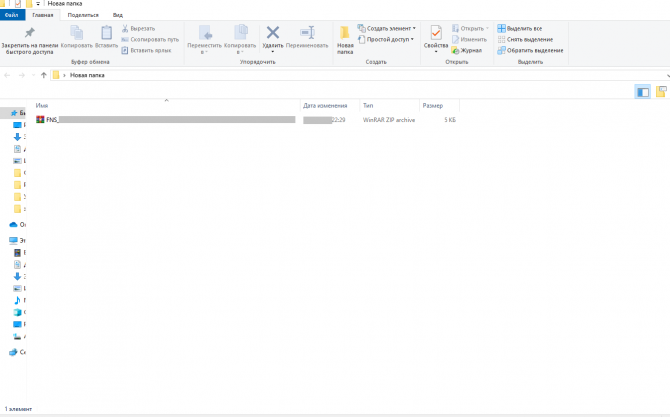
Для представления отчетности используем «Сервис сдачи налоговой и бухгалтерской отчетности».

Вход в ЛК с ключом электронной подписи
Рекомендую предварительно, чтобы не было проблем с ЭЦП при работе с этим сервисом отработать в ЛК ИП вход с ключом электронной подписи. Как это сделать:
войдите в личный кабинет (ЛК) ИП


Выберите третий пункт «Выполните проверку условий подключения к «Личному кабинету индивидуального предпринимателя».
Откроется окно «Проверка выполнения условий доступа к личному кабинету».


Выполните все пункты и нажмите кнопку «Начать проверку»

В ходе проверки у Вас будет запрошено подтверждение доступа, выбираем «Да». После этого Вам будет предложено выбрать доступные сертификаты, нажимаем «Выбрать».
Проверка завершена успешно, если все пункты отмечены зеленой галочкой.

Можете войти в личный кабинет или вернуться в сервис «Сервис сдача налоговой и бухгалтерской отчетности».
Как сдавать отчетность в налоговую онлайн?

Как сдать отчетность в ФНС через интернет бесплатно?
Для начала работы вам необходимо получить ЭЦП на руководителя организации или ИП в ФНС.
Для получения ЭЦП у налоговиков вам необходимо приобрести специальный токен (флешку), сертифицированную ФСБ. Далее обратиться с необходимыми документами в налоговую по месту учета. Пошаговую инструкцию по оформлению бесплатной ЭЦП в ФНС читайте здесь.
Чтобы использовать ЭЦП, у вас на компьютере должна быть установлена программа криптографической защиты информации «КриптоПро». Помимо ЭЦП руководителя вам необходимо установить сертификат открытого ключа ФНС, а также корневой сертификат Минкомсвязи. Инструкция по установке «КриптоПро» и сертификатов ключей на компьютер есть на сайте ФНС.
После того как вы установили сертификаты ЭЦП на компьютер, можно приступать к настройке программного обеспечения.
Для этого нужно:
- Пройти регистрацию на сервисе сдачи отчетности ФНС и получить идентификатор абонента.
- Подготовить транспортный контейнер с отчетом.
- Подгрузить файл с отчетом в сервис сдачи налоговой отчетности и отправить его налоговикам.
Рассмотрим каждый шаг более детально.
Шаг 1: получаем идентификатор абонента
Для этого переходим на сайт ФНС и проходим быструю регистрацию.
Далее загружаем сертификат ЭЦП организации или ИП.
И ждем окончания регистрации.
По окончании регистрации вам на почту придет идентификационный код абонента.
Шаг 2: формируем транспортный контейнер в программе «Налогоплательщик ЮЛ»
Программу «Налогоплательщик ЮЛ» можно скачать на сайте ФНС. Скачав установочный файл файл, запустите установку. После установки программы заполните сведения об организации.
Файл с отчетом можно подготовить:
- в программе, в которой вы ведете бухгалтерский и налоговый учет (при условии, что она может формировать отчетность по утвержденным форматам), но отчетность из нее все равно придется выгрузить в «Налогоплательщик ЮЛ»;
- в самой программе «Налогоплательщик ЮЛ».
Когда отчет готов, нажмите кнопку «Выгрузить ТК для портала».
Далее введите служебную информацию и нажмите «ОК».
После этого выберите папку, в которую система сохранит подписанный отчет, и введите идентификатор абонента.
Затем контейнер надо загрузить на сайт ФНС России – в сервис по сдаче отчетности.
Шаг 3: загружаем отчет на сайт ФНС
Для загрузки отчета перейдите в «Сервис самостоятельной сдачи налоговой отчетности» и нажмите кнопку «Войти» и выберите соответствующий сертификат. Далее нажимаем кнопку «Отправка» и загружаем транспортный контейнер на сайт ФНС.
Далее нажимаем кнопку «Отправить».
На вкладке «Отправленные» мы можем увидеть статус отправленной декларации.
После отправки декларации вы будете получать сообщения, аналогичные тем, что приходят при отправке отчетности через оператора ЭДО, например:
- подтверждение даты отправки отчетности;
- квитанцию о приеме отчетности или уведомление об отказе в приеме;
- извещение о вводе отчетности или уведомление об уточнении и др.
Сам процесс приема и автоматизированной проверки отчетности схож с аналогичными процессами при передаче отчетности через оператора ЭДО.
«КонсультантПлюс» предупреждает! Если вы получили отрицательный протокол проверки, отчет считается несданным. За несвоевременную сдачу отчетности налогоплательщику грозят штрафные санкции. Какие штрафы установлены за непредставление или несвоевременное представление налоговых деклараций, подробно разъяснили эксперты К+. Получите пробный демодоступ к справочно-правовой системе и бесплатно переходите в Готовое решение.
Когда сдать отчет в налоговую через интернет бесплатно не получится?
Не все налогоплательщики могут отчитываться через сайт ФНС. Сдать отчетность в налоговую через интернет не получится:
Таким образом, сдать отчет в ИФНС через интернет бесплатно смогут налогоплательщики, применяющие спецрежимы либо освобожденные от НДС.
Итоги
Электронная сдача отчетности в налоговую бесплатно – хорошее подспорье для небольшого бизнеса, т. к. позволяет значительно сэкономить бюджет на услугах компаний, предлагающих электронный документооборот.
Похожие публикации:
- Как вставить картинку в автокад чтобы она не исчезала
- Как изменить масштаб размеров в автокаде
- Как считать текст с фото
- Сжать том windows 10 что это
Источник: skasoft.ru